Loading...
Dianisa.com – Mempercepat Loading Startup Komputer Desktop Windows 7, 8, dan 10. Setiap kali anda menyalakan Komputer atau Laptop maka...

Dianisa.com – Mempercepat Loading Startup Komputer Desktop Windows 7, 8, dan 10. Setiap kali anda menyalakan Komputer atau Laptop maka mesin akan aktif / menyala dan memulai untuk menjalankan boot dan program startup.
Startup inilah yang sangat berpengaruh lamanya loading untuk masuk ke jendela Windows, baik itu Windows XP, 7, 8, 10, dan seterusnya. Lalu, Bagaimana Caranya Supaya Startup Windows Berjalan Lebih Cepat?
Umumnya sebagai pengguna Laptop dengan Sistem Operasi Windows biasanya menginstall banyak aplikasi, atau sering menginstall aplikasi. Banyaknya aplikasi yang berjalan di startup atau awal menyalakan komputer tentunya akan serasa lama untuk bisa masuk pada Jendela Windows.
Hal seperti ini pasti sangat menjengkelkan. Mengapa Demikian? Karena kita pada dasarnya tidak suka yang lama (lemot), lebih suka yang cepat dan ringan.
Solusi dari permasalahan tersebut yakni kita bisa menonaktifkan program aplikasi tertentu yang berjalan pada statup awal.
Anda tidak perlu Uninstall aplikasi, cukup menonaktifkan program aplikasi (startup) saja. Untuk melakukannya, anda bisa memanfaatkan fitur bawaan dari Sistem Operasi Windows itu sendiri.
Selain itu, anda juga bisa melakukannya menggunakan aplikasi tambahan seperti CCleaner. Lebih jelasnya, anda simak beberapa metode singkatnya dibawah ini.
Untuk metode pertama yang bisa anda lakukan yakni mempercepat startup tanpa aplikasi tambahan atau lebih jelasnya menggunakan fitur bawaan Windows bernama Startup.
Dari program Startup tersebut, anda bisa melihat dan memantau program apa saja yang berjalan pada saat komputer di nyalakan.
Agar komputer lebih cepat saat booting, tentunya anda harus menonaktifkan beberapa program aplikasi (startup) supaya tidak terlalu banyak dan berjalan secara bersamaan.
Untuk melakukannya, silahkan anda ikuti langkah – langkahnya dibawah ini.
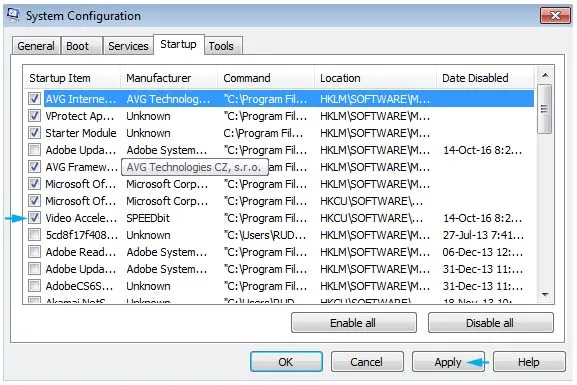
CCleaner merupakan sebuah software pembersih yang sudah umum digunakan pada Laptop ataupun komputer.
Aplikasi ini dapat membantu anda dalam Memebersihkan File Cache, cookie, history, file registrasi, dan beberapa file sampah lainnya. Selain itu, Aplikasi CCleaner juga dapat digunakan untuk mengatur semua program pada sistem operasi Windows, salah satunya adalah program Startup.
Sebenarnya cara pertama hampir sama dengan cara yang kedua ini. Dan untuk melakukannya dengan aplikasi CCleaner, simak langkah – langkahnya dibawah ini.
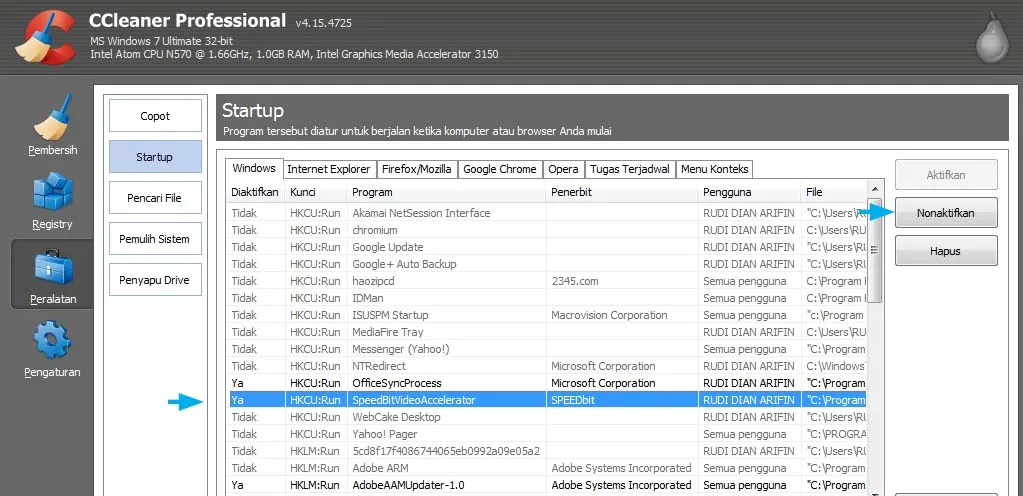
Cara pertama saya saya sangat mudah untuk anda lakukan, namun untuk hasil yang lebih baik tentunya anda bisa gunakan CCleaner. Mengapa? Karena fitur dari CCleaner juga lebih banyak dan anda bisa mengatur aplikasi sesuai keinginan anda.
Itulah ulasan singkat mengenai Cara Mempercepat Startup Pada Laptop Windows, semoga bisa membantu dan bermanfaat.
Jika ada sesuatu yang ingin anda tanyakan atau sampaikan, silahkan tulis melalui kolom komentar dibawah ini. Terima kasih dan selamat mencoba!!